1、元数据表如图所示
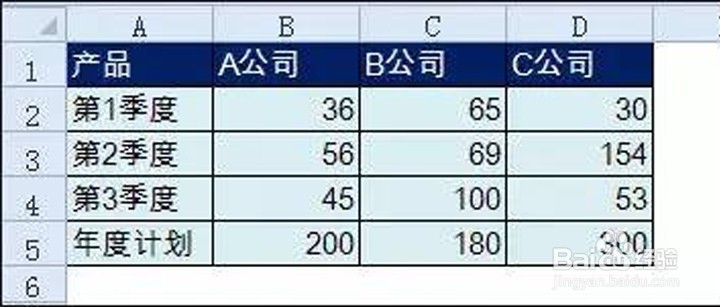
2、修改数据源表。每个产品间插入2列,并把年度计划的值向右移动一个单元格。

3、选取修改后的表格,插入堆积柱形图。

4、选取插入后的柱形图“年度计划”系列,右键菜单中点击“设置数据系列格式”

5、拖动滑动条,把分类间距设置为0。

6、选取X轴,右键菜单中点击“选择数据”。

7、点击“编辑”按钮

8、选取标题行,把X轴上的数字替换为季度名称。

9、最后添加数据标志后,图表制作成功!

1、元数据表如图所示
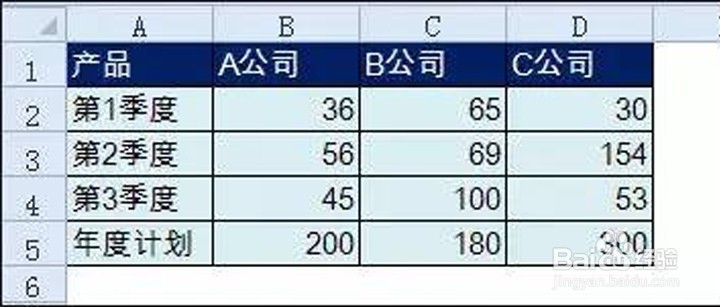
2、修改数据源表。每个产品间插入2列,并把年度计划的值向右移动一个单元格。

3、选取修改后的表格,插入堆积柱形图。

4、选取插入后的柱形图“年度计划”系列,右键菜单中点击“设置数据系列格式”

5、拖动滑动条,把分类间距设置为0。

6、选取X轴,右键菜单中点击“选择数据”。

7、点击“编辑”按钮

8、选取标题行,把X轴上的数字替换为季度名称。

9、最后添加数据标志后,图表制作成功!
